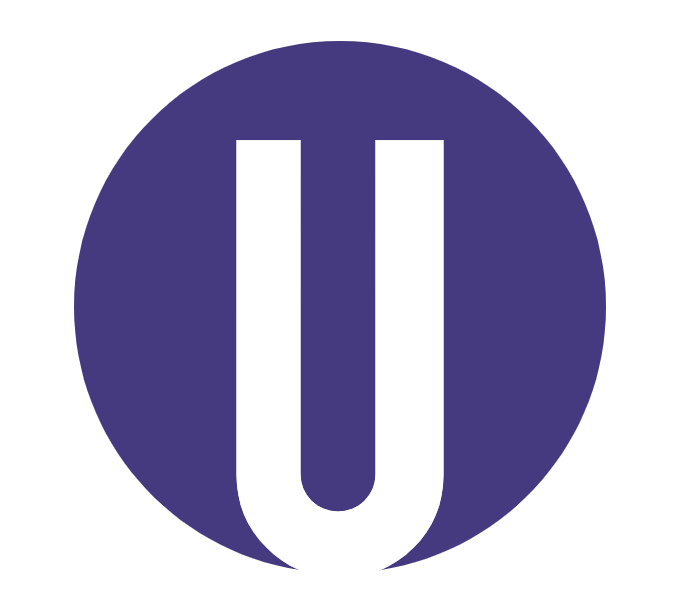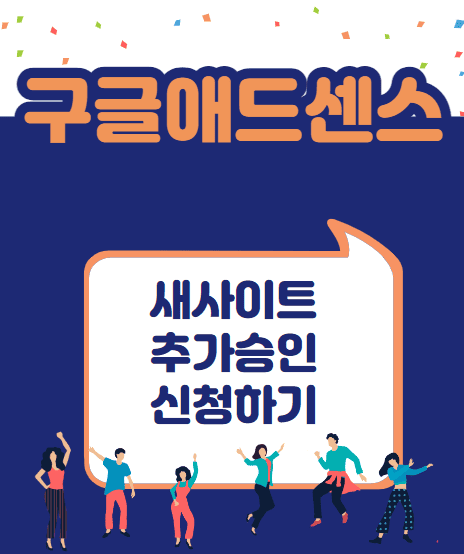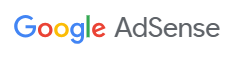구글 애드센스는 웹사이트나 블로그에서 광고를 통해 수익을 창출할 수 있는 플랫폼이죠. 기존에 애드센스를 승인 받아서 운영하고 계신 상태에서 추가로 티스토리 사이트를 애드센스 승인을 받고자 할 때가 있습니다. 기존에 보유한 애드센스 계정이 있으면 기존 계정에서 추가로 ‘사이트 추가’를 하셔야 합니다. 이번 글에서는 티스토리 블로그에 새 사이트를 추가하여 애드센스 승인을 신청하는 방법을 자세히 설명하겠습니다. 단계별로 진행하니, 차근차근 따라 해보세요.
구글 애드센스 사이트 추가 절차
승인 받은 애드센스 계정에 먼저 로그인을 해주세요. 큰 순서는 아래 두가지를 진행 해주셔야 합니다. 첫째, 구글 애드센스 사이트에서 새 사이트를 추가하기, 둘째, 구글 애드센스 광고 코드를 복사해서 티스토리에 삽입하기 입니다.
구글 애드센스 사이트 추가하기
1. 구글 애드센스 사이트에 로그인을 합니다.
2. 구글 애드센스의 왼쪽 항목 중 ‘사이트‘ 에서 ‘+새 사이트‘를 클릭합니다.
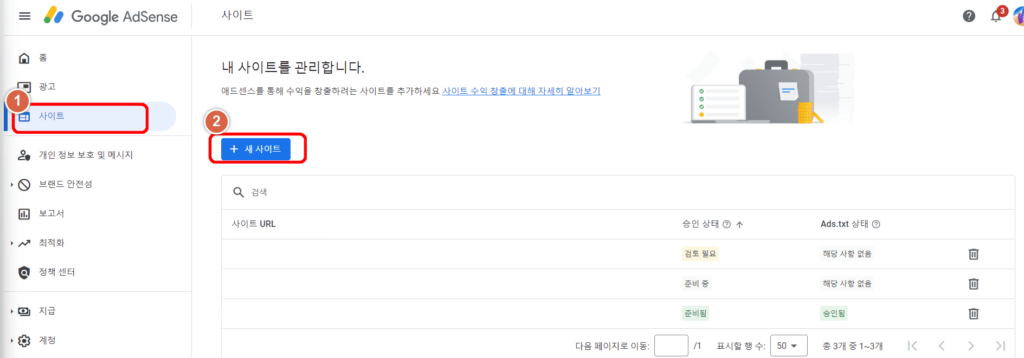
3. 추가하고자 하는 티스토리 URL(https://xxxxxx.tistory.com 형식)을 적고, ‘저장‘을 누릅니다.
4. 티스토리에서 설정을 완료하라는 문구가 뜨는데요, 이것은 티스토리에서 애드센스를 연동하는 설정을 뜻합니다. 따라서 먼저, 티스토리로 이동해 줍니다.
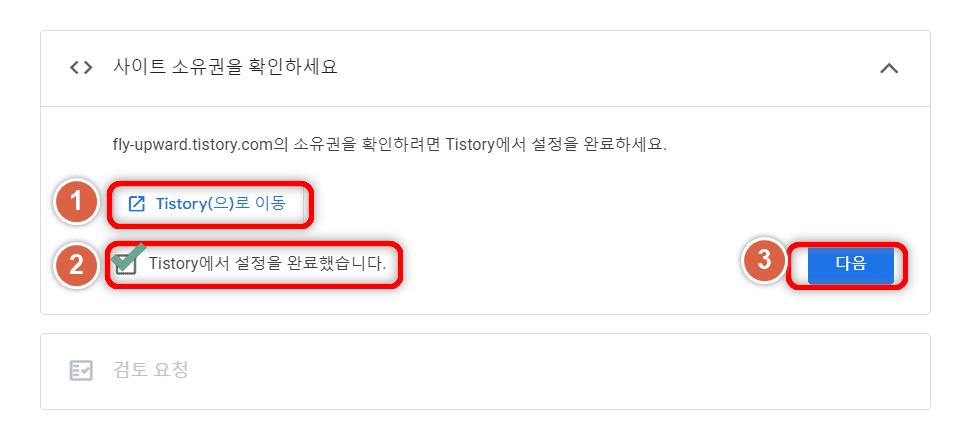
5. 티스토리의 ‘관리자‘ 페이지에서 왼쪽 항목 중 ‘수익‘을 클릭해 줍니다.
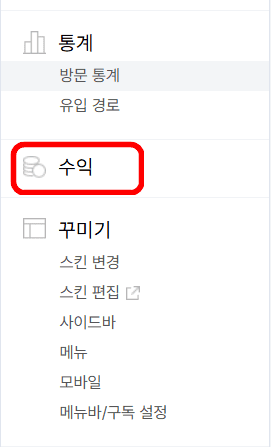
6. 다양한 광고 플랫폼 중에서 ‘Google Adsense‘를 ‘연동하기‘ 합니다. 팝업창이 뜨면 구글로그인을 선택하여, 자신의 구글 계정을 클릭하고 ‘계속’을 클릭, 또 ‘계속’을 클릭하면 연동하기를 완료할 수 있습니다.
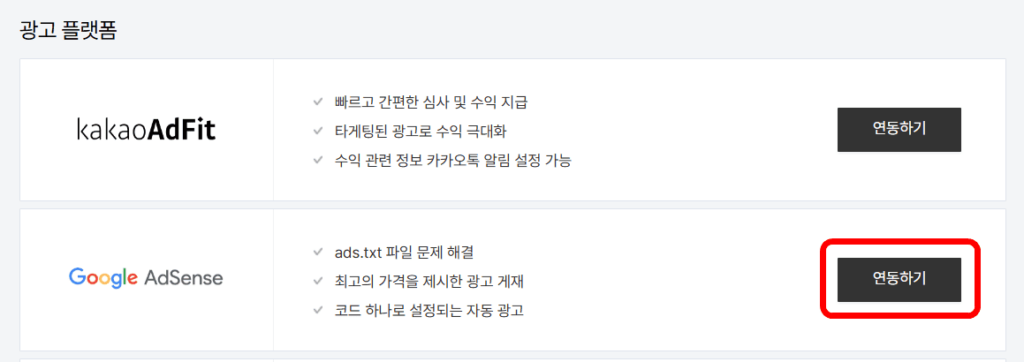
7. 티스토리에서 애드센스를 연동하는 위의 과정이 마무리 되었으면, 다시 구글 애드센스 사이트로 돌아와서 ‘Tistory에서 설정을 완료했습니다‘ 를 체크하시고, ‘다음‘을 클릭합니다.
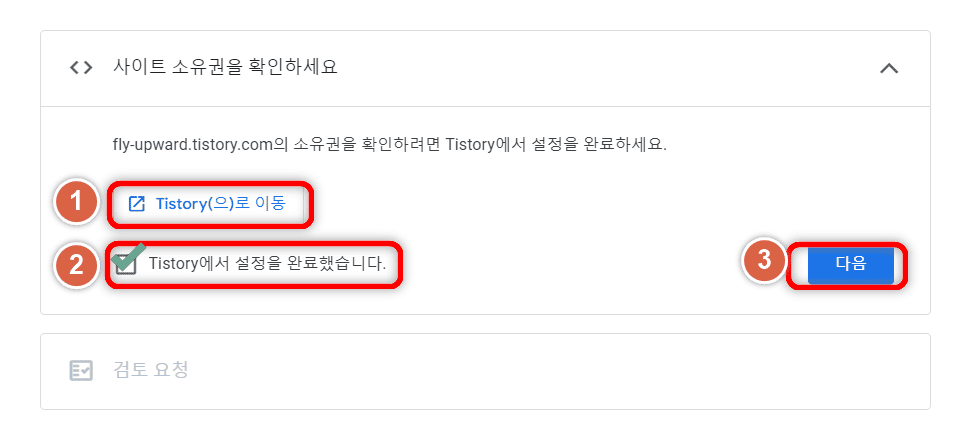
8. ‘검토요청‘을 클릭해주시면 애드센스 승인 요청 첫번째 단계가 끝이 납니다. 단, ‘검토요청’은 티스토리에 글을 대략 20개 이상 작성한 후 검토요청을 하는 것을 추천드립니다.
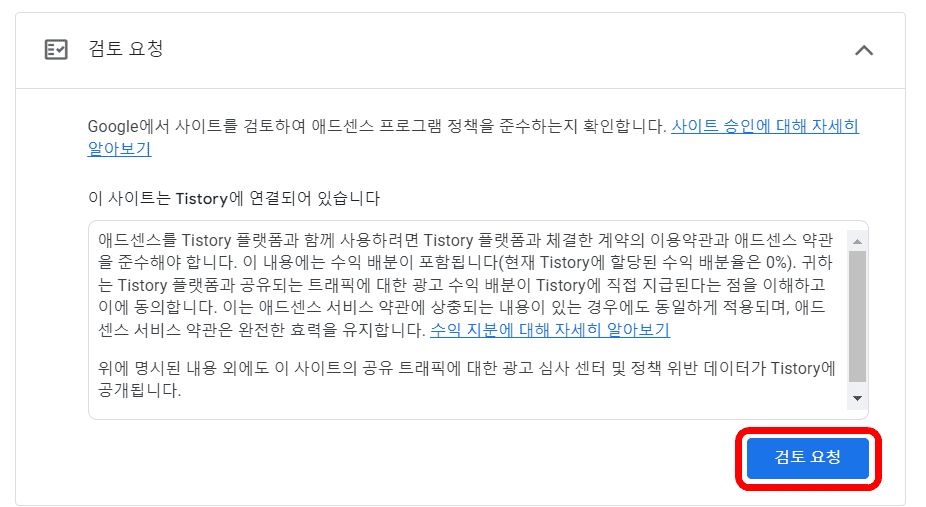
구글 애드센스 광고 코드 삽입하기
첫번째 단계가 끝이 났으면 두번째 단계로 진행하겠습니다. 두번째 단계는 애드센스 승인 받은 후 나오는 pub코드를 티스토리에 삽입하는 과정입니다. 그런데 첫 승인때 이미 pub코드가 발급되었기 때문에 두번째 승인부터는 승인 전이라도 미리 티스토리에 삽입해 두셔도 됩니다. 그러나 코드를 삽입하셔도 승인 전이라 광고가 송출되지는 않습니다.
1. 구글 애드센스 사이트의 왼쪽 항목 중 ‘광고‘를 선택해서 ‘코드 가져오기‘를 클릭합니다.
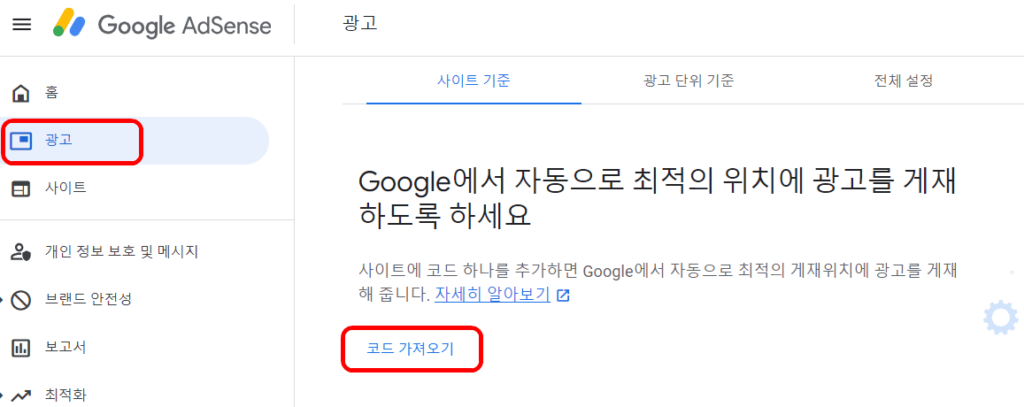
2. ‘복사하기‘를 클릭하여 애드센스 코드를 복사해서 자신의 티스토리로 이동합니다.
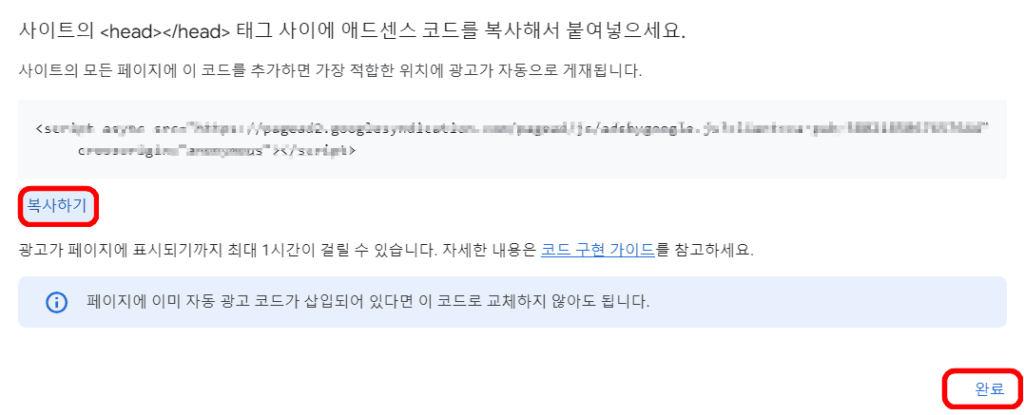
3. 티스토리의 ‘관리자‘ 페이지로 가서 ‘꾸미기‘에서 ‘스킨편집‘을 선택합니다. ‘html 편집‘으로 들어가서 <head>와 </head> 사이에 enter 키를 눌러 공간을 확보한 후 방금 전에 복사한 애드센스 코드를 붙여넣어 줍니다.
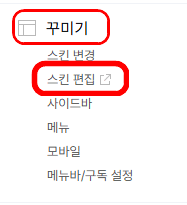
이때, 애드센스 코드인 것을 쉽게 알아보시려면 코드 한칸 위쪽에 <!–구글애드센스코드–>라고 입력해주시면 쉽게 확인하실 수 있습니다.
4. 다시 구글애드센스 사이트로 돌아와서 ‘완료‘를 클릭하면 끝이 납니다.
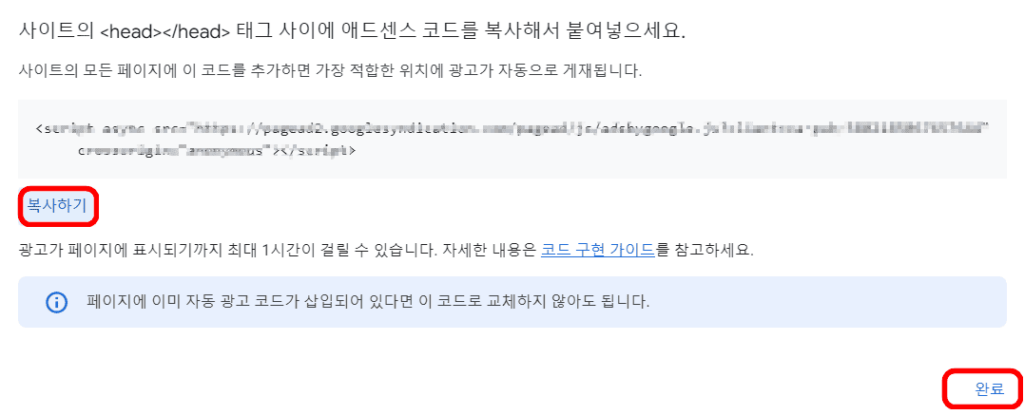
애드센스 승인 신청 후 빠르면 2주에서 한달 이상 걸리는 경우도 있는데, 메일로 승인 사항을 확인하시면 됩니다.
결론
구글 애드센스에 새 티스토리 사이트를 추가하는 과정은 간단하지만, 몇 가지 중요한 단계를 거쳐야 합니다. 애드센스 계정에 로그인하고, 사이트를 추가한 후, 티스토리 블로그에 애드센스 코드를 삽입하는 것이 핵심입니다. 승인 요청 후에는 결과를 기다리면 됩니다. 애드센스가 승인이 되면 이 후 블로그에 광고가 떠서 블로그에서 광고 수익을 창출할 수 있습니다. 성공적인 애드센스 승인을 기원합니다!
애드센스 운영 및 티스토리 관련 포스팅을 확인하시련 아래 포스팅을 클릭해주세요!